
Този софтуер ще поддържа драйверите ви работещи, като по този начин ви предпазва от често срещани компютърни грешки и отказ на хардуер. Проверете всичките си драйвери сега в 3 лесни стъпки:
- Изтеглете DriverFix (проверен файл за изтегляне).
- Щракнете Започни сканиране за да намерите всички проблемни драйвери.
- Щракнете Актуализиране на драйвери за да получите нови версии и да избегнете неизправности в системата.
- DriverFix е изтеглен от 0 читатели този месец.
Ако актуализирате компютъра си с Windows, може изведнъж да не видите Dropbox да се показва в лентата на задачите, въпреки че процесът се изпълнява.
Изключително разочароващо е да имате бърз достъп до настройките или файловете на Dropbox, само за да установите, че не можете да го направите.
Този проблем принуди потребителите да търсят помощ на онлайн форуми. Ето какво трябваше да каже един от тях за този проблем в Официални форуми на Dropbox:
Задействах лаптопа си преди няколко дни и забелязах, че иконата на кутията в лентата на задачите липсва. Проверих диспечера на задачите и пускането на кутията просто няма икона и ако убия задачата и щракна двукратно върху нея dropbox exe зарежда приложението, но не показва иконата, така че не мога да проверя настройките си или нещо подобно друго ° Снякой да помогне?
Ето как да се справите с този проблем и да накарате иконата на Dropbox да се покаже отново в лентата на задачите ви.
Прочетете, за да разберете конкретните стъпки.
Иконата на Dropbox липсва в лентата на задачите? Направете това, за да го поправите
1. Проверете разрешенията във вашия антивирусен софтуер
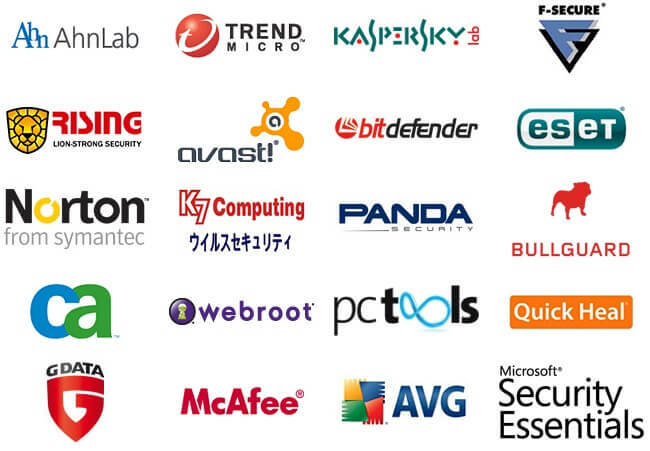
Въпреки че се препоръчва да използвате антивирусен софтуер на вашия компютър, понякога програмите няма да получат необходимото разрешение за стартиране поради това.
В зависимост от конкретния антивирусен софтуер, който използвате, стъпките, които трябва да предприемете, ще варират.
Ще трябва да се уверите, че Dropbox е в белия списък (разрешено е да работи без намеси от антивируса).
Не сте ли успели да заредите екрана за споделяне в Dropbox? Оправи го
2. Променете настройките на лентата на задачите
- Щракнете с десния бутон върху вашия Лента на задачите на Windows 10 -> изберете Настройки на лентата на задачите.

- Превъртете надолу до Зона за уведомяване раздел -> изберете опцията Изберете кои икони да се показват в лентата на задачите.
- Потърсете Dropbox в списъка и го включете.
- Това трябва да реши проблема ви, но ако не го опитайте, опитайте следващия метод.
Забележка: Някои потребители съобщават, че въпреки че настройката е била включена, иконата не се е появила.
Те го изключиха и по неизвестна причина иконата се появи в лента на задачите. Не забравяйте да опитате и това.
3. Деинсталирайте и преинсталирайте приложението
Ако всички споменати по-горе методи не са успели да разрешат проблема ви с иконата на Dropbox, има още едно нещо, което можете да опитате.
Някои потребители са успели да разрешат проблема с иконата Dropbox, която не се показва в лентата на задачите им, като деинсталират и преинсталират приложението на своя компютър.
За да направите това, ще трябва да изпълните следните стъпки:
За да деинсталирате:
- Натиснете Win + X клавиши на клавиатурата -> изберете Приложения и функции.
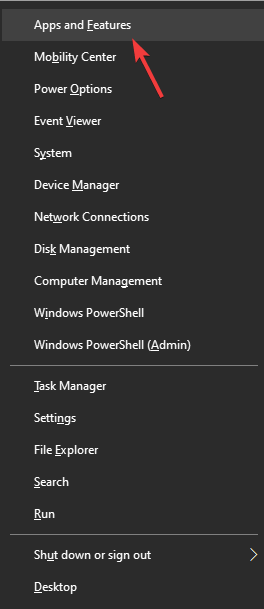
- Превъртете надолу през списъка с приложения и изберете Dropbox.
- Щракнете върху Деинсталирайте бутон и следвайте инструкциите на екрана, за да завършите процеса.
За да преинсталирате Dropbox:
- Изтеглете най-новата версия на Dropbox (процесът на изтегляне ще започне автоматично).
- Стартирайте инсталационния пакет и следвайте инструкциите на екрана, за да завършите инсталацията.
- Проверете системната област за иконата Dropbox.
Заключение
Нашият екип в WindowsReport събра някои от най-добрите методи за отстраняване на неизправности, за да се опита да отстрани проблема, причинен от иконата на Dropbox, която не се показва в лентата на задачите на Windows 10.
Моля, уведомете ни, ако сте успели да разрешите проблема с помощта на някой от тези методи. Можете да го направите, като използвате секцията за коментари по-долу.
ПРОЧЕТЕТЕ СЪЩО:
- Dropbox не ми позволява да споделям файлове [РЕШЕНО]
- Как да възстановя изтритите файлове на Dropbox
- Възникна проблем при показването на тази връзка в Dropbox [FIX]

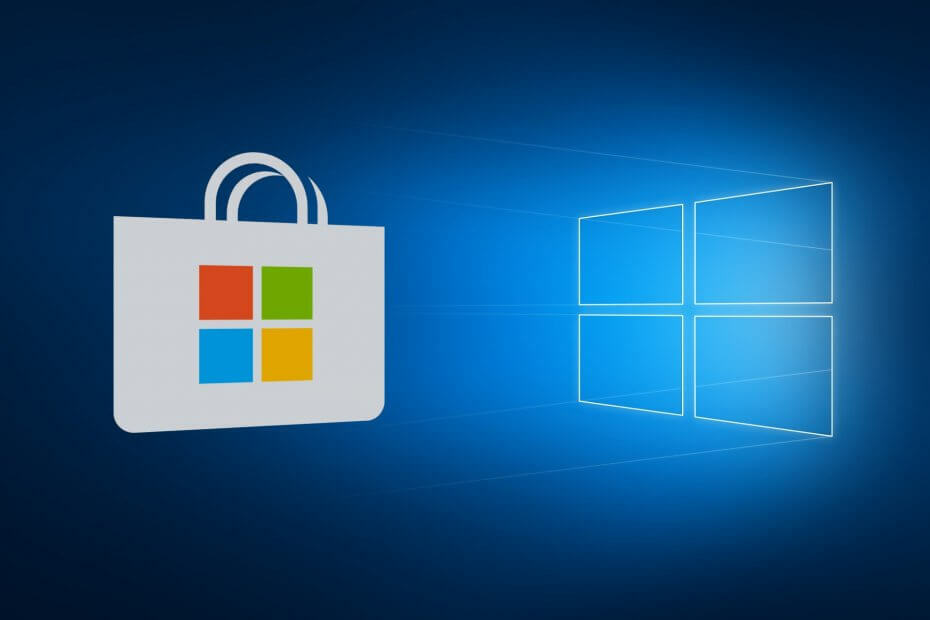
![5 най-добри алтернативи на Microsoft Office за Windows 10 [Ръководство за 2021]](/f/5cbdfd134056e6f2a4f2c752035eeb0b.jpg?width=300&height=460)